Försök att ansluta enheten till en annan USB-port istället
- Windows 11:s fel på inte tillräckligt med USB-styrenhetsresurser uppstår vanligtvis när USB-enheter ansluts till eclipse-resurser som tilldelats för XHCI USB 3.0-kontroller.
- Att koppla in vissa USB-enheter till USB 2.0-portar kan åtgärda felet med inte tillräckligt med USB-styrenhetsresurser.
- Vissa användare har bekräftat att ominstallation av drivrutiner för USB-värdkontroller kan lösa det här problemet.

XINSTALLERA GENOM ATT KLICKA PÅ LADDA FILEN
Denna programvara kommer att hålla dina drivrutiner igång och därmed skydda dig från vanliga datorfel och maskinvarufel. Kontrollera alla dina drivrutiner nu i tre enkla steg:
- Ladda ner DriverFix (verifierad nedladdningsfil).
- Klick Starta skanning för att hitta alla problematiska drivrutiner.
- Klick Uppdatera drivrutiner för att få nya versioner och undvika systemfel.
- DriverFix har laddats ner av 0 läsare denna månad.
USB-styrenhetens resurser är ett fel som vissa användare har rapporterat uppstår när enheter ansluts till USB 3.0 portar på sina datorer. Ett meddelande dyker upp med meddelandet Inte tillräckligt med USB-styrenhetsresurser när det felet uppstår. En användare beskrev det problemet i
ett foruminlägg som följer:Hej, jag har försökt lösa det här problemet ett tag nu men jag kan inte lösa det. Jag kan inte ansluta mer än 2 XBox 360 PC joypads samtidigt. Den tredje upptäcks inte och operativsystemet returnerar varningen Inte tillräckligt med USB-styrenhetsresurser.
Detta fel kan uppstå i Windows 11 och tidigare plattformar i Microsofts flaggskepps OS-serie. Som en konsekvens kan användare inte ansluta ytterligare USB-enheter. Du kanske kan fixa det felet med de potentiella korrigeringarna som beskrivs nedan.
- Hur kommer det sig att felet med USB-styrenhetsresurser uppstår i Windows 11?
- Hur kan jag fixa de otillräckliga USB-kontrollresurserna i Windows 11?
- 1. Anslut enheter med USB 2.0-portar på din PC istället
- 2. Kör felsökaren för maskinvara och enheter
- 3. Uppdatera USB-drivrutiner
- 4. Installera om USB-värdkontroller
- 5. Prova att använda en USB-docka
Hur kommer det sig att felet med USB-styrenhetsresurser uppstår i Windows 11?
USB-styrenhetens felmeddelande säger att styrenheten inte har tillräckliga resurser för den anslutna enheten. Det här problemet kan därför ofta uppstå när du ansluter en enhet till överskuggar XHCI USB 3.0-styrenhetens resursgräns. XHCI USB 3.0-kontrollern har en slutpunktsanvändningsgräns.
Det här problemet kan dock också gälla USB 3.0-styrenhetsdrivrutiner. En eller flera av USB-värdstyrenhetens drivrutiner på din PC kan vara felaktiga. Vissa användare har sagt att de har åtgärdat felet Inte tillräckligt med USB-styrenhetsresurser genom att installera om USB-styrenhetsdrivrutiner.
Hur kan jag fixa de otillräckliga USB-kontrollresurserna i Windows 11?
1. Anslut enheter med USB 2.0-portar på din PC istället

Eftersom det här felet uppstår för USB 3.0-portar kan det vara en enkel lösning att ansluta enheter med tillgängliga USB 2.0-portar på din dator. Det kanske inte exakt är en fix, men du kommer åtminstone att kunna ansluta fler USB-enheter till din dator utan problem.
2. Kör felsökaren för maskinvara och enheter
- tryck på Windows + S snabbtangent som öppnar verktyget Skriv här för att söka.
- Sök efter kommandotolken genom att ange cmd i textrutan.
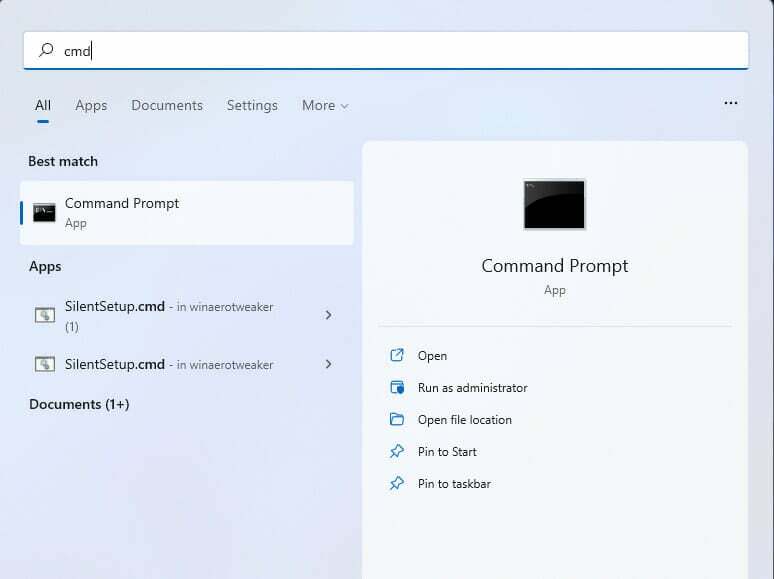
- Klicka på Kommandotolken i dina sökresultat.
- Skriv in det här kommandot från att öppna felsökaren för maskinvara och enheter:
msdt.exe -id DeviceDiagnostic - tryck på Stiga på tangentbordstangent.
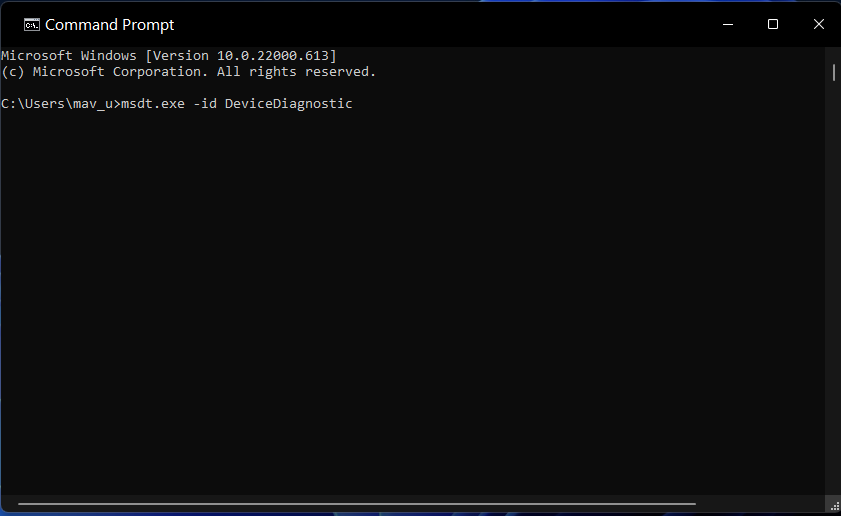
- Klick Nästa för att starta genomsökningen av felsökaren för maskinvara och enheter.

- Visar USB-enheten som oallokerad? 2 sätt att fixa det
- Net Helpmsg 2186: Tjänsten svarar inte [Fix]
- 6 bästa USB-blockerare för portsäkerhet och skydd
- Hur du snabbt återställer din GPU med en genvägsknapp/snabbtangent
- Slå ihop C- och D-enhet i Windows 11: Hur man gör det i 3 steg
3. Uppdatera USB-drivrutiner
- Skriv in Enhetshanteraren i Sök meny.

- Hitta Universal Serial Bus-kontroller och dubbelklicka på den.

- Högerklicka på USB 3.0-enhet och välj Uppdatera drivrutinen.

- Välj Sök automatiskt efter drivrutiner alternativ.

- Vänta med att hitta den bästa drivrutinsversionen för din enhet.
- Starta om din dator när installationen är klar.
Alternativt kan du välja en mer praktisk och tidsbesparande lösning som uppdaterar alla gamla drivrutiner från ditt system automatiskt.
Experttips:
SPONSRAD
Vissa PC-problem är svåra att ta itu med, särskilt när det kommer till skadade arkiv eller saknade Windows-filer. Om du har problem med att åtgärda ett fel kan ditt system vara delvis trasigt.
Vi rekommenderar att du installerar Restoro, ett verktyg som skannar din maskin och identifierar vad felet är.
Klicka här för att ladda ner och börja reparera.
DriverFix är ett fritt tillgängligt drivrutinsuppdateringsverktyg som talar om för dig om någon av USB-styrenhetsdrivrutinerna på din PC är felaktiga eller föråldrade. Du kan också installera nya drivrutiner för USB-kontrollerna med detta pålitliga verktyg.
Dessutom är det möjligt att skapa en säkerhetskopia av drivrutiner för ytterligare skydd angående uppdatering av drivrutiner och vara avslappnad om andra systemfel.
⇒Skaffa DriverFix
4. Installera om USB-värdkontroller
- Högerklicka Start för att öppna en Power User-meny.
- Klick Enhetshanteraren för att få upp det fönstret.

- Dubbelklicka på Universal Serial Bus-kontroller för att se den USB-kategorin.

- Högerklicka på en USB-värdkontroller listad där för att välja Avinstalleraenhet.
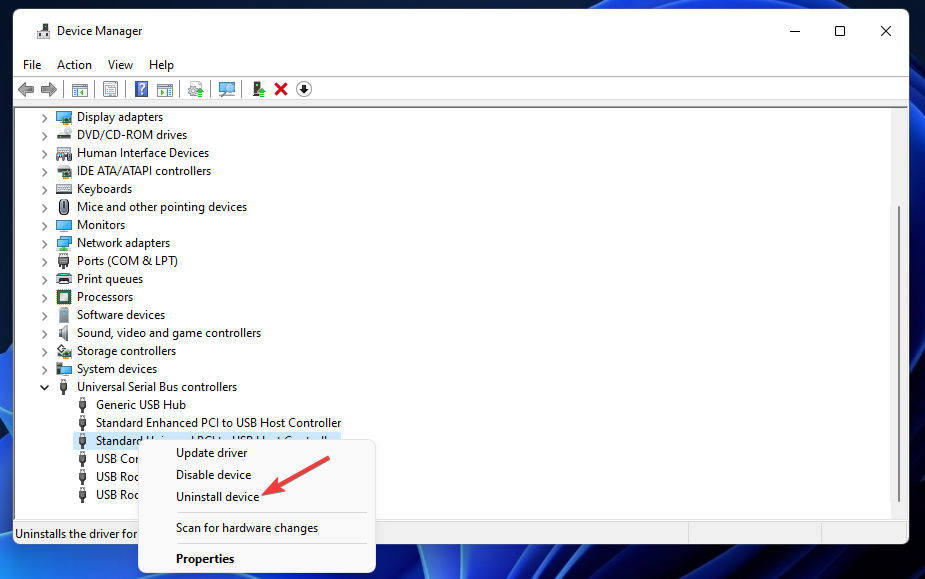
- Tryck sedan på Avinstallera enhetsknappen i fönstret Avinstallera enhet.
- Upprepa stegen ovan för alla värdkontroller listade inom kategorin Universal Serial Bus-kontroller.
- Klick Kraft på Start-menyn och välj Omstart därifrån. Windows bör då automatiskt installera om drivrutiner för USB-styrenheter.
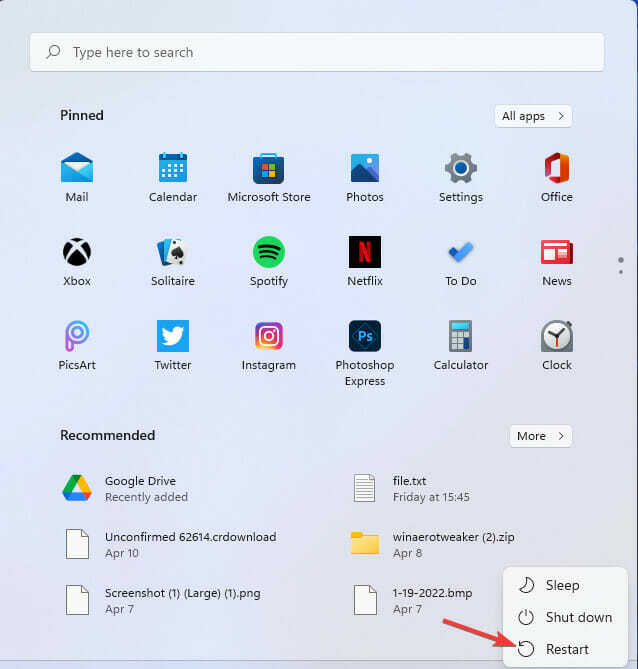
5. Prova att använda en USB-docka

Felet Inte tillräckligt med USB-styrenhetsresurser kan också uppstå eftersom för mycket ström dras från USB-portar. Det felet kanske inte uppstår om du ansluter enheter till en USB-docka med sin strömkälla. Om du råkar ha en USB-hubb till hands, försök att ansluta dina enheter till datorn med den.
Det finns inte så många potentiella korrigeringar för felet Inte tillräckligt med USB-styrenhetsresurser. Men dessa upplösningar kommer sannolikt att räcka för att fixa felet Inte tillräckligt med USB-styrenhetsresurser i Windows 11 i de flesta fall.
Som alltid är du välkommen att diskutera felet som beskrivs i den här guiden nedan. Om du har upptäckt något annat sätt att lösa felet Inte tillräckligt med USB-styrenhetsresurser, dela det gärna i kommentarsektionen.
Har du fortfarande problem? Fixa dem med det här verktyget:
SPONSRAD
Om råden ovan inte har löst ditt problem kan din dator uppleva djupare Windows-problem. Vi rekommenderar ladda ner detta PC-reparationsverktyg (betygsatt Great på TrustPilot.com) för att enkelt ta itu med dem. Efter installationen klickar du bara på Starta skanning knappen och tryck sedan på Reparera allt.


